美图秀秀 V5.1.0.2抢先版
- 软件介绍
- 人气下载
- 下载地址
- 网友评论
美图秀秀是一款使用最简单最快速、效果最好的P图软件,美化、美容、拼图功能都可以一键完成,各种文字、边框特效让你的图片变得美美哒。本站提供美图秀秀P图抢先版免费下载。
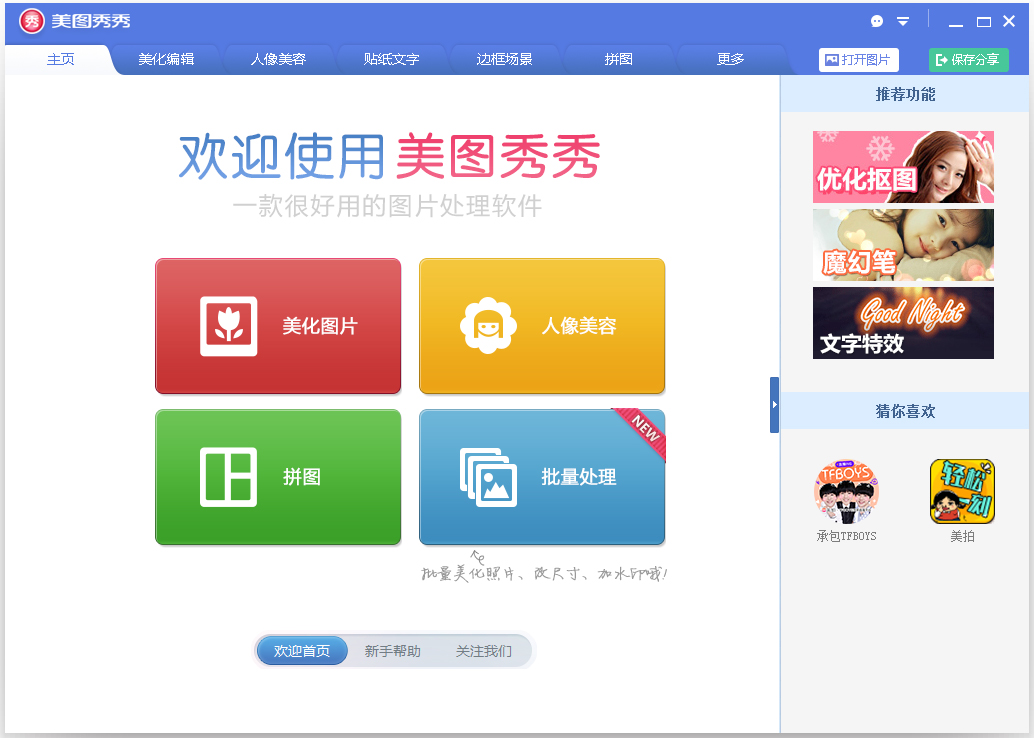
美图秀秀基本介绍
美图秀秀,是2008年10月8日由厦门美图科技有限公司研发、推出的一款免费图片处理的软件,适用于Windows XP/2003/Vista/7/8等系统。
图片特效、美容、拼图、场景、边框、饰品等功能,加上每天更新的精选素材,可以让你1分钟做出影楼级照片,还能一键分享到新浪微博、人人网、QQ空间等。
美图秀秀是不用学习就会用的美图软件,比Adobe Photoshop简单很多。在各大软件站图片类高居榜首的美图秀秀,目前已有1.2亿人正在使用。
美图秀秀安装教程
1、从本站下载后解压,双击XiuXiu_Preview.exe开始安装
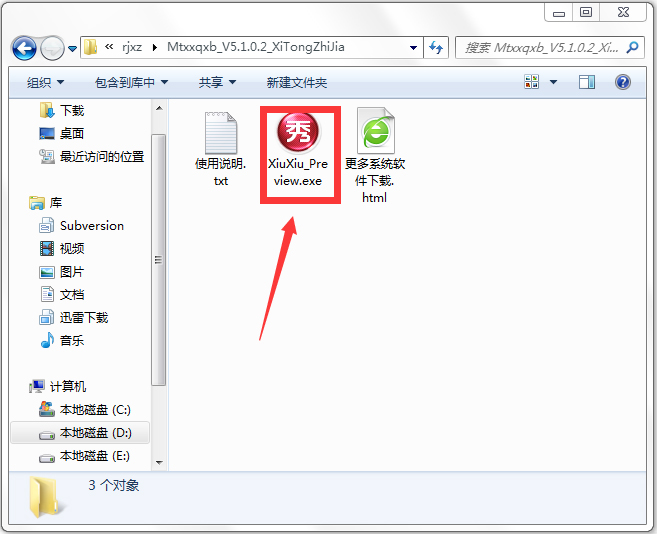
2、可以选择一键安装,也先可以选择软件界面右下方的自定义安装
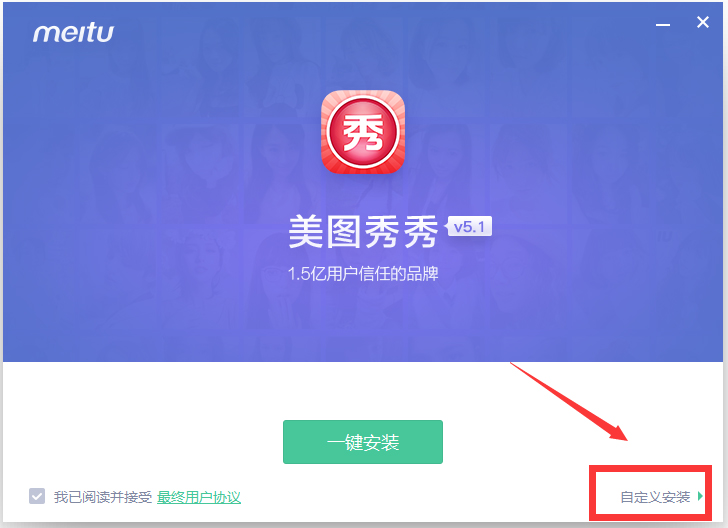
3、选择安装地址,点击立即安装
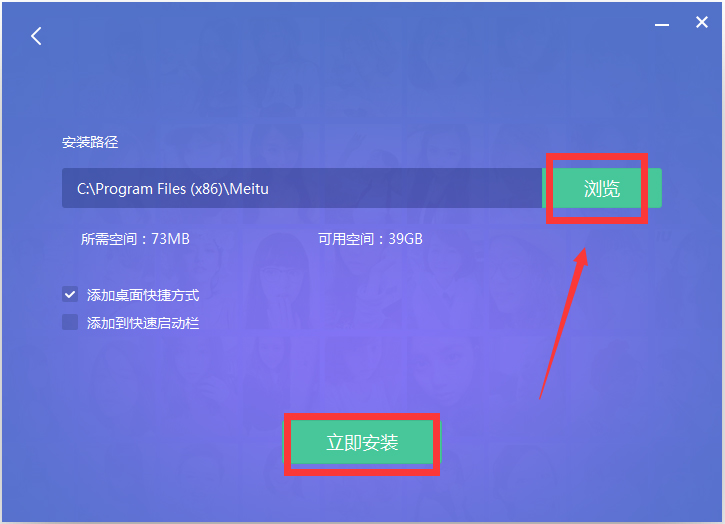
4、安装中。安装完成,点击完成,或点击立即体验启动软件
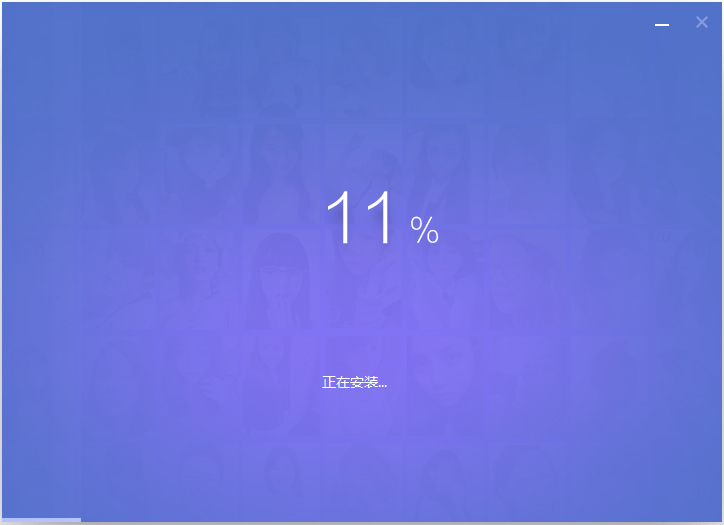
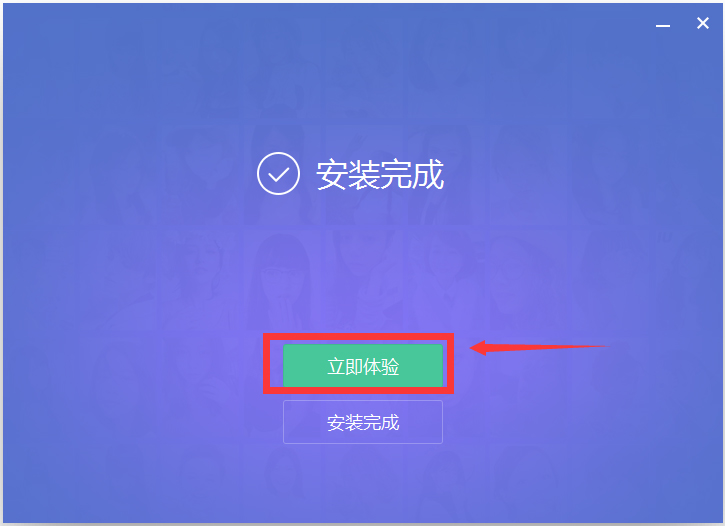
美图秀秀p图教程
一、美化
1、局部彩色笔
2、局部马赛克
在主页上选择美化图片,打开一张照片,选择画笔功能,然后选择局部马赛克功能,单击进入操作界面,在左边调节适当的画笔大小和力度,然后在需要被马赛克的部分涂抹即可。
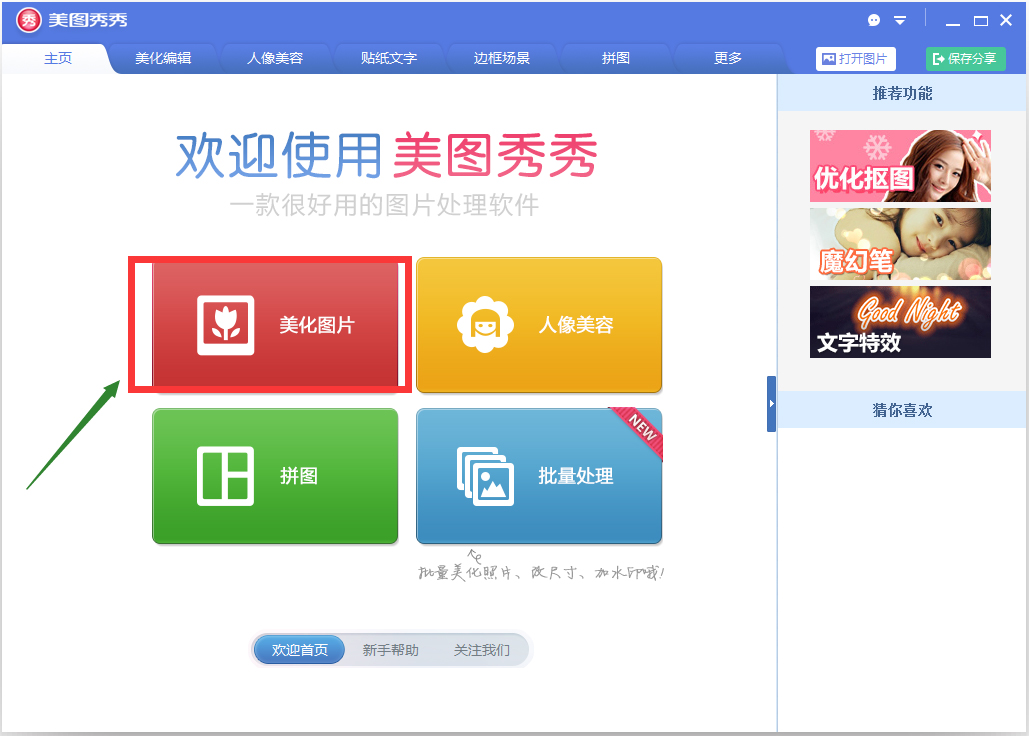
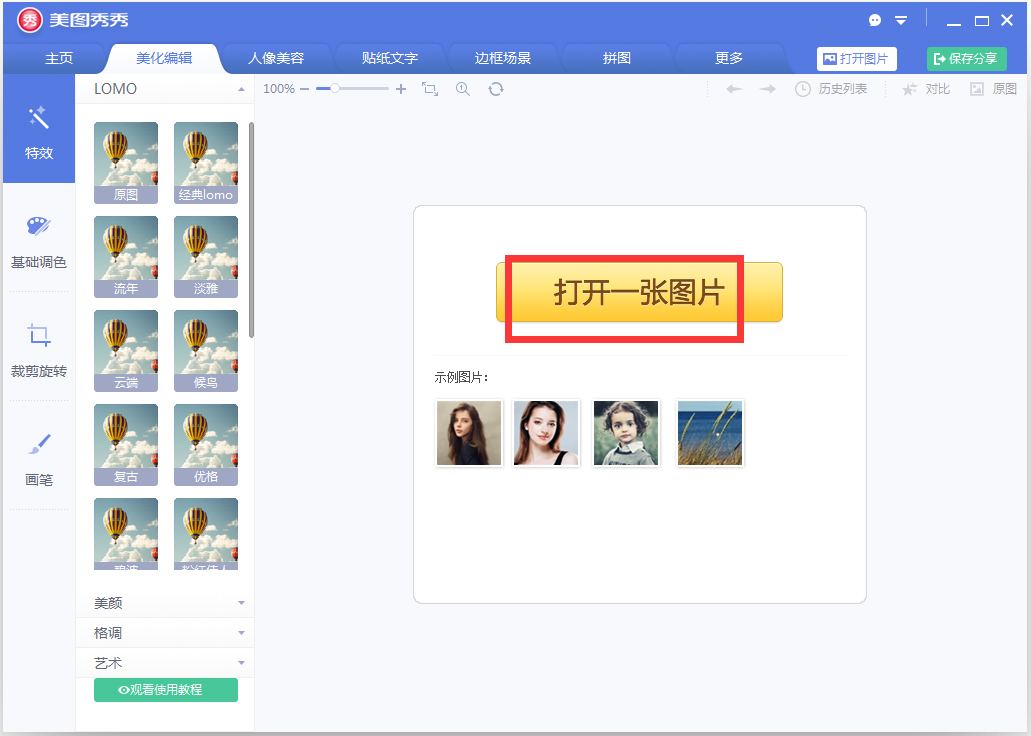
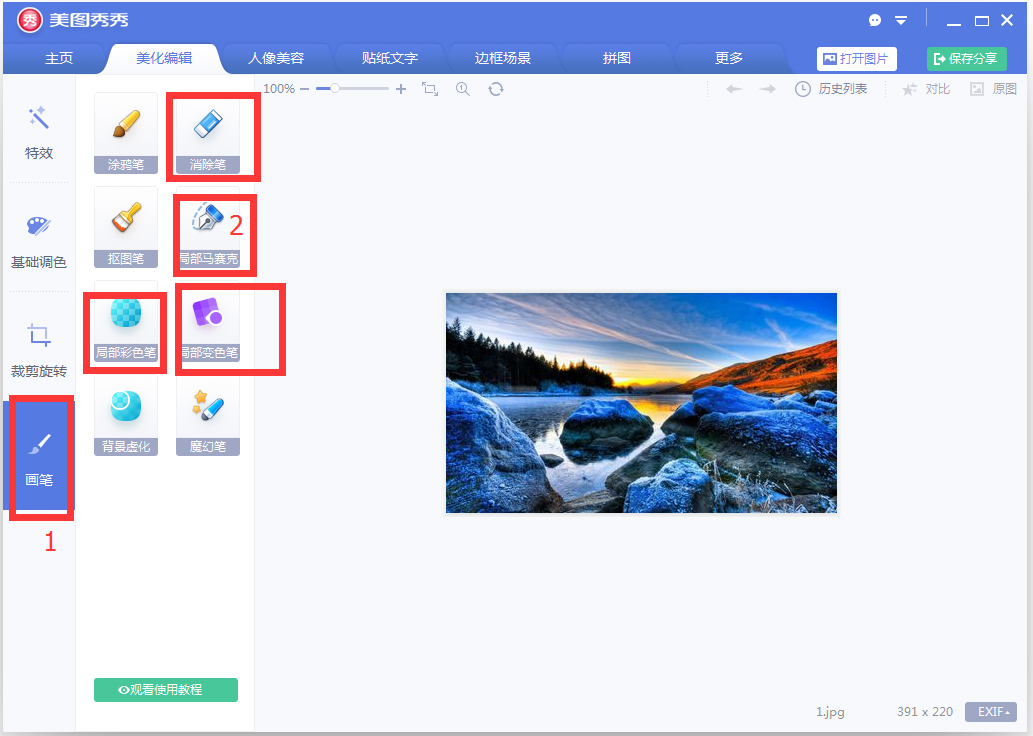
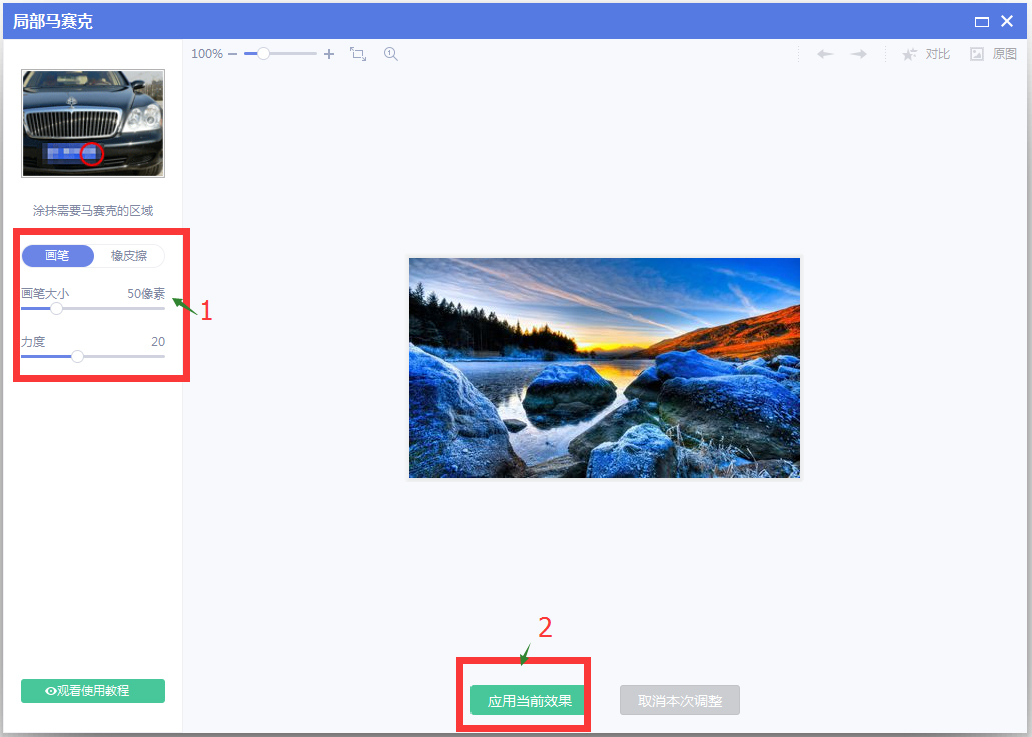
打好马赛克后选择保存,在保存选项里选择保存路径和修改保存名称就可以拉。
3、局部变色笔
先启动软件打开图片,在“图片处理”标签下,有局部变色笔,可以自定义喜欢的颜色,涂抹就OK了。
4、消除笔
二、美容
1、瘦脸瘦身
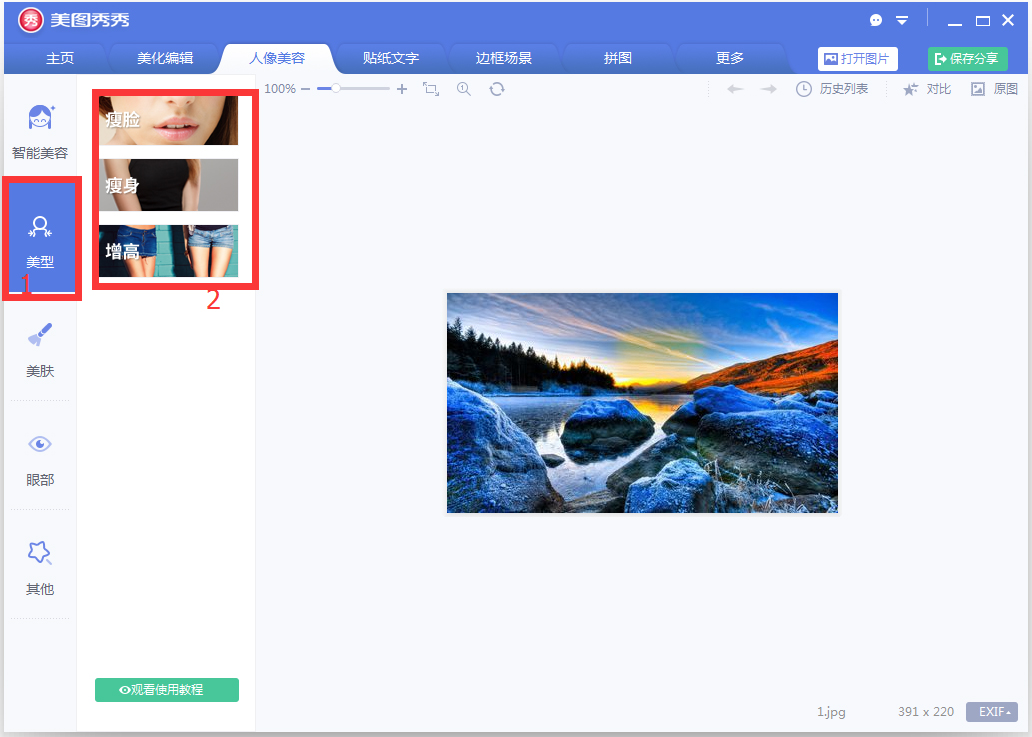
2、磨皮祛痘
a.在主页上选择人像美容,打开待处理的照片,进入“美肤”菜单,选择“祛痘祛斑”,调整画笔大小,点击脸上痘痘明显的地方,点击应用。
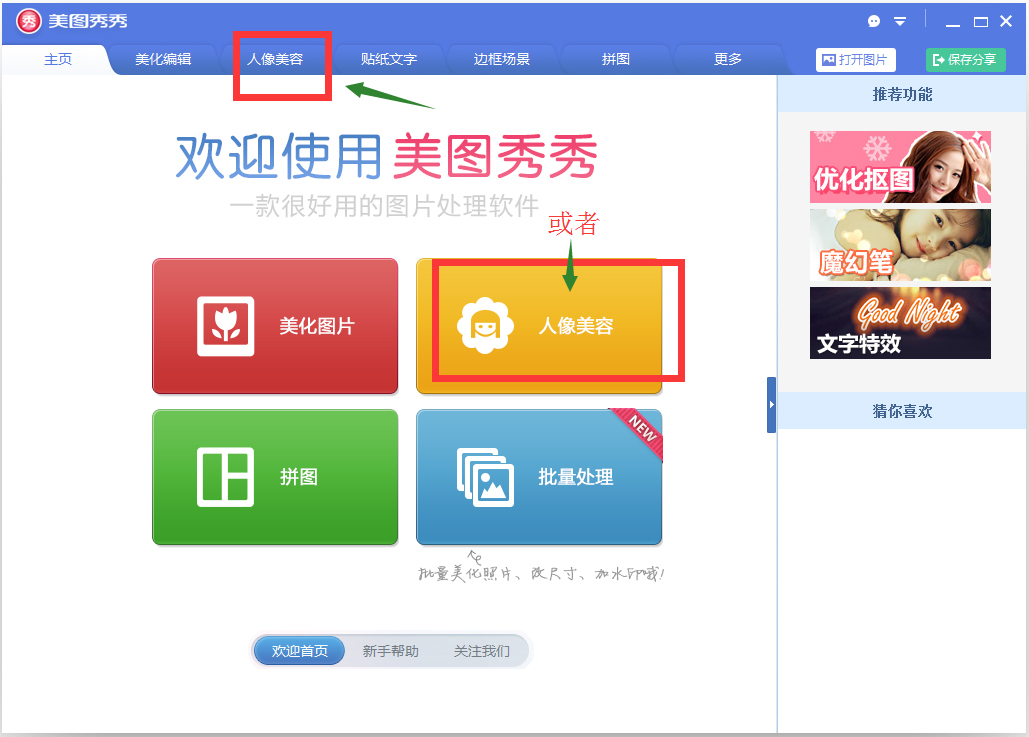
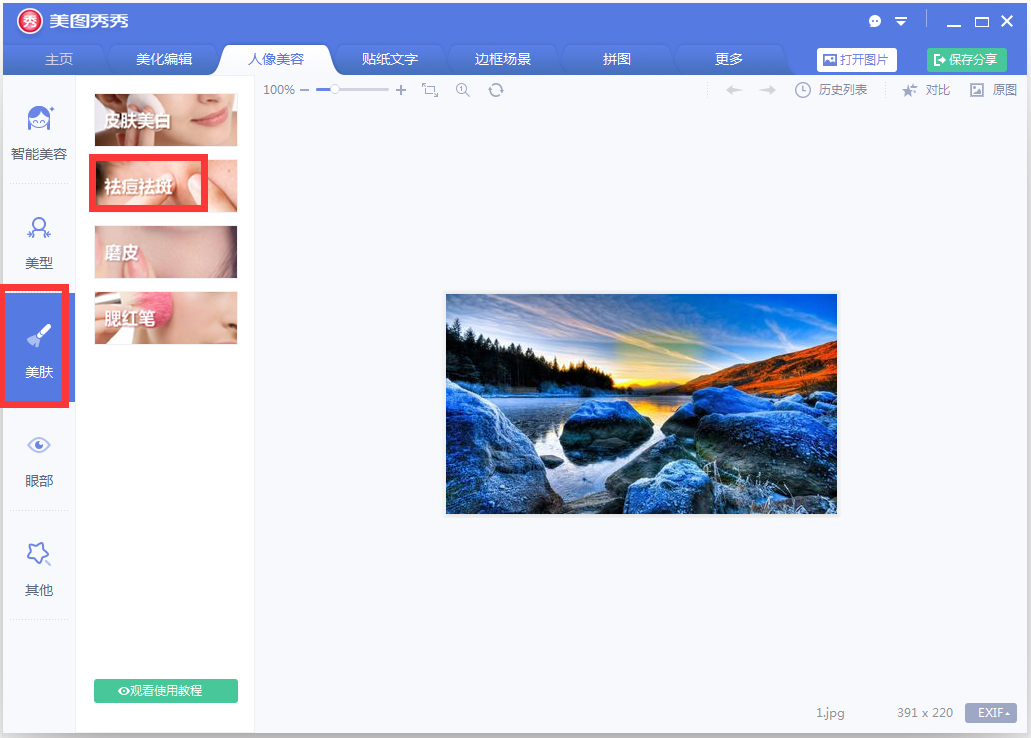
b.接着还是在“美肤”菜单下,选择“磨皮”分类,选择“整体磨皮”,选择“智能磨皮-轻度”,接着选择“自然磨皮-中度”。
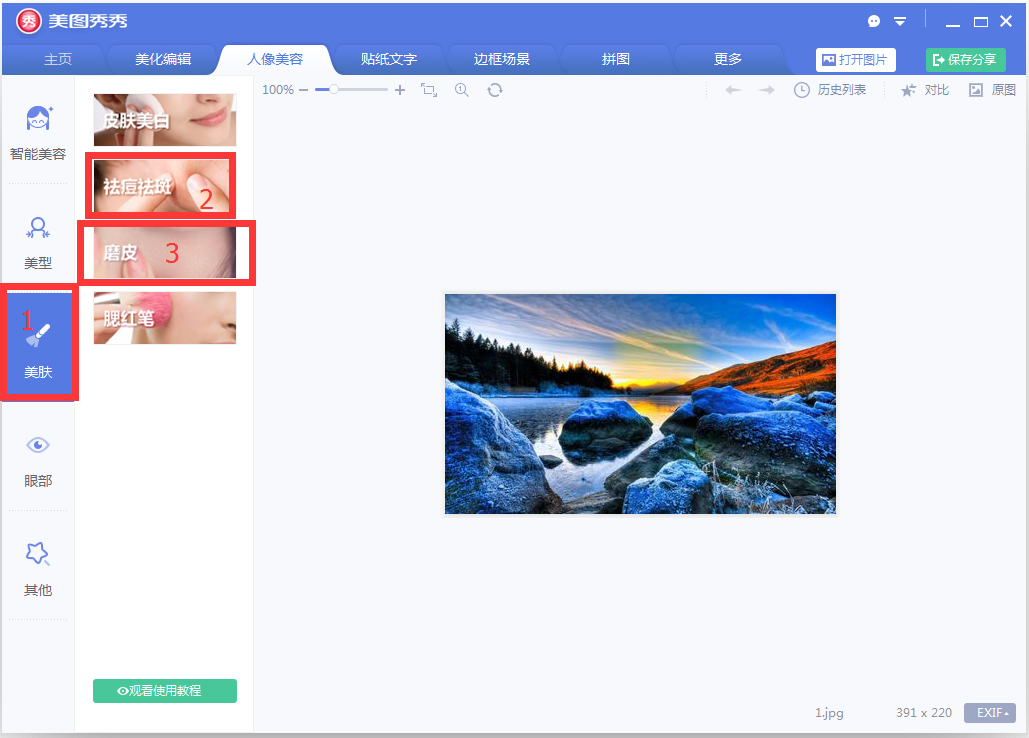
3、皮肤美白

4、消除黑眼圈
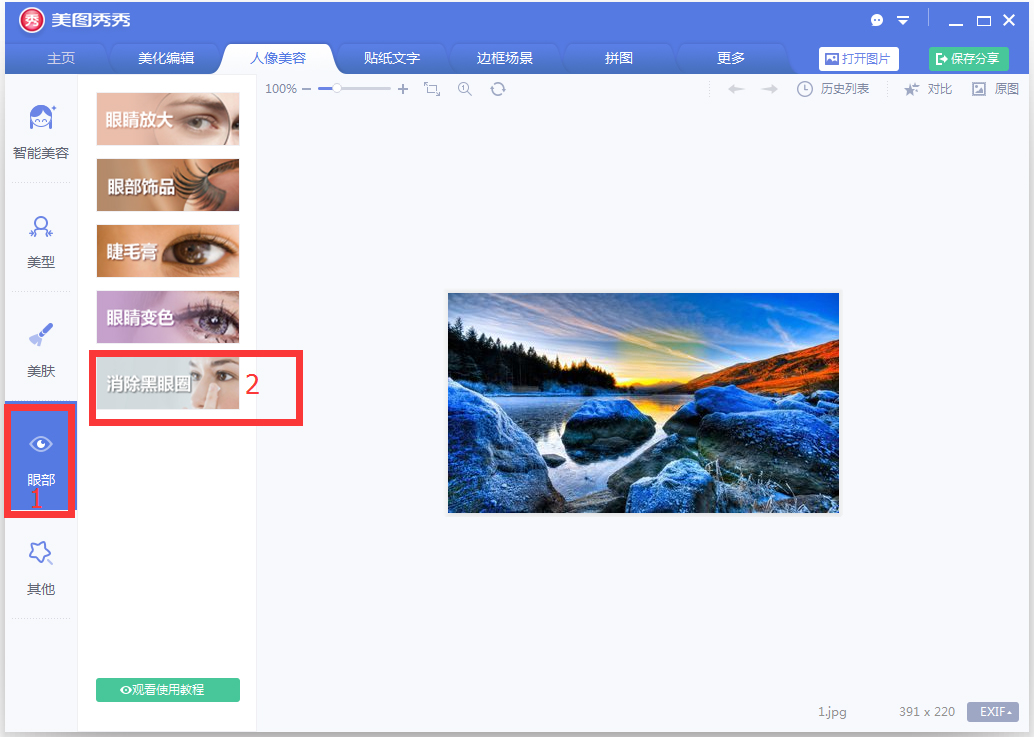
5、消除红眼
单击“美化”菜单下的“消除红眼”,调整画笔大小,妥当的比人物的瞳孔大一些。然后单击鼠标左键,红眼就不见啦。
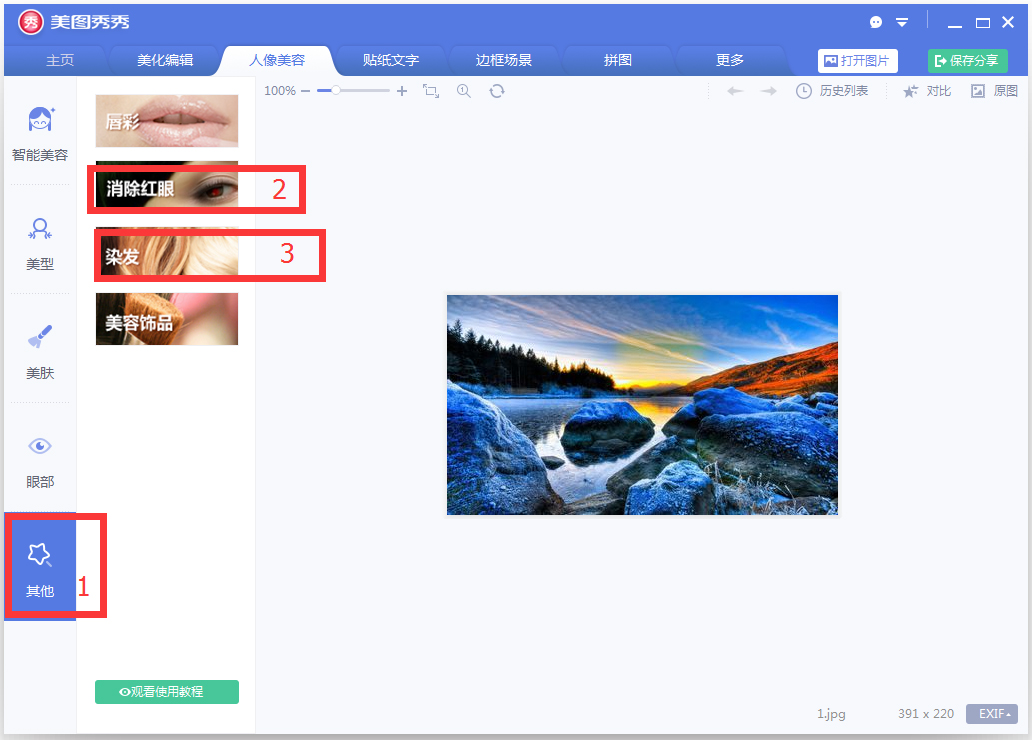
6、睫毛膏、眼睛放大、眼睛变色
7、染发
只需进入染发功能界面,选择合适的画笔大小,再挑选一个喜欢的颜色,涂抹头发即可哦,而且涂抹之后可以直接点击色盘,就能随意变换想要的发色啦!
8、纹身
三、饰品
1、静态饰品
饰品素材可以分为静态和动态两个分类,素材多以动态为主;静态素材则以“非主流印”为主,里面有很多素材图案。可以通过调整透明度、大小、方向来制作各种各样的组合效果。
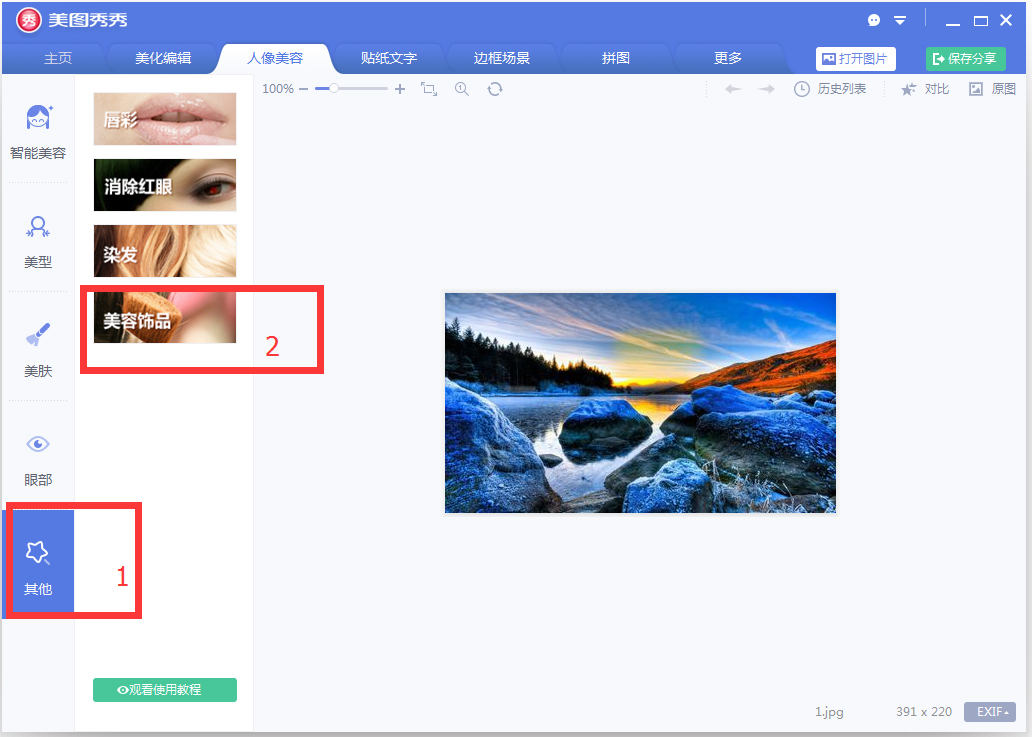
2、动态饰品
动态素材一般是指GIF格式的多帧动画图片,和其他的素材一样也是通过调整透明度、大小、方向来制作想要的效果。要注意的是如果使用右键的“正片叠底”后,素材会和图片合并起来,无法再做动态效果。所以在做图的时候要注意,如果有动态饰品的话,就不能用“正片叠底”哦,而且记得保存时也需要保存为动态的GIF图片格式。
虽然美图秀秀在“饰品”中提供了多种多样的海量素材,但需求是无止境的,在菜单条的最后,有一个“导入物品”的功能,可以让你导入自己电脑中的素材加以利用。
四、文字
1、漫画文字
“漫画文字”功能,在美图秀秀的“文字”菜单下就能找到。
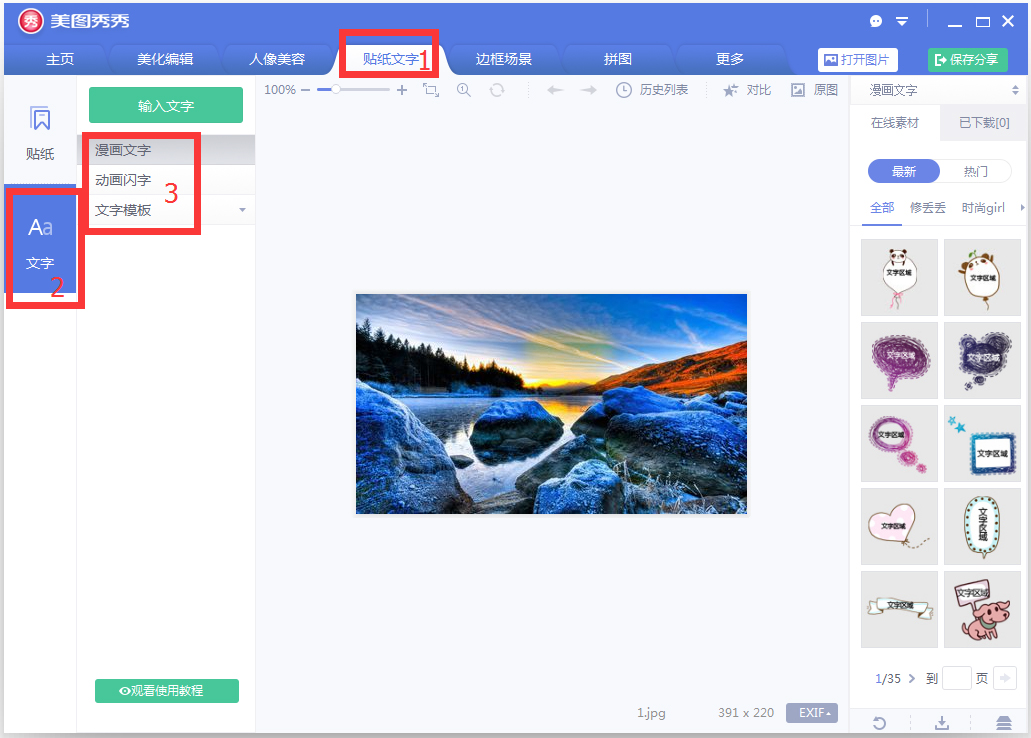
2、动画闪字
注意:这种动态的文字,不能选择合并素材,否则就变成不会动的文字。
3、文字模板
a.在“美图秀秀”软件中打开需要添加文字的图片,点击“文字”菜单下的“静态文字”。
b.点击“静态文字”后会先出现默认的“请输入文字”字样,我们只要在文字编辑框中输入想写的文字后,点击“应用文字”即可。此时文字显示的还是默认的宋体,赶紧来选择一款合适网络字体替换一下。

c.想再输入一句话时重新使用“静态文字”,却发现刚刚设置好的一切都变成了默认的设置。再重新设置有点懒,所以懒人的办法就是用右键复制出同样的文字素材。
d.虽然复制好了,文字可不能相同啊。来点煽情伤感符合意境的文字,记得输入完后要“应用文字”。当然字体还可以随意修改的,这都视乎你的习惯或者图片风格而定。
e.“网络文字”的英文效果同样的出色,线条的勾勒很独特,别具一格,用起来很有大片的范儿。
f.文字的排版已经完成了,可如果还想要和原图不同的味道,可以试下“阿宝色”一键处理特效,效果很不错,颜色更绚丽了,夜景也更加的漂亮。
五、边框
1、一键边框
打开照片,加边框。点标题栏上的“边框”图标切换至边框页面,在页面左侧点击“简单边框”图标后,页面右侧会出现很多边框素材可供选择,在喜欢的边框上单击一下,页面会自动跳转到边框编辑框,这时就可以看到宝宝照片加上边框的效果了,如果不满意可以点右侧的素材更换边框,效果满意点“应用”。
2、文字边框
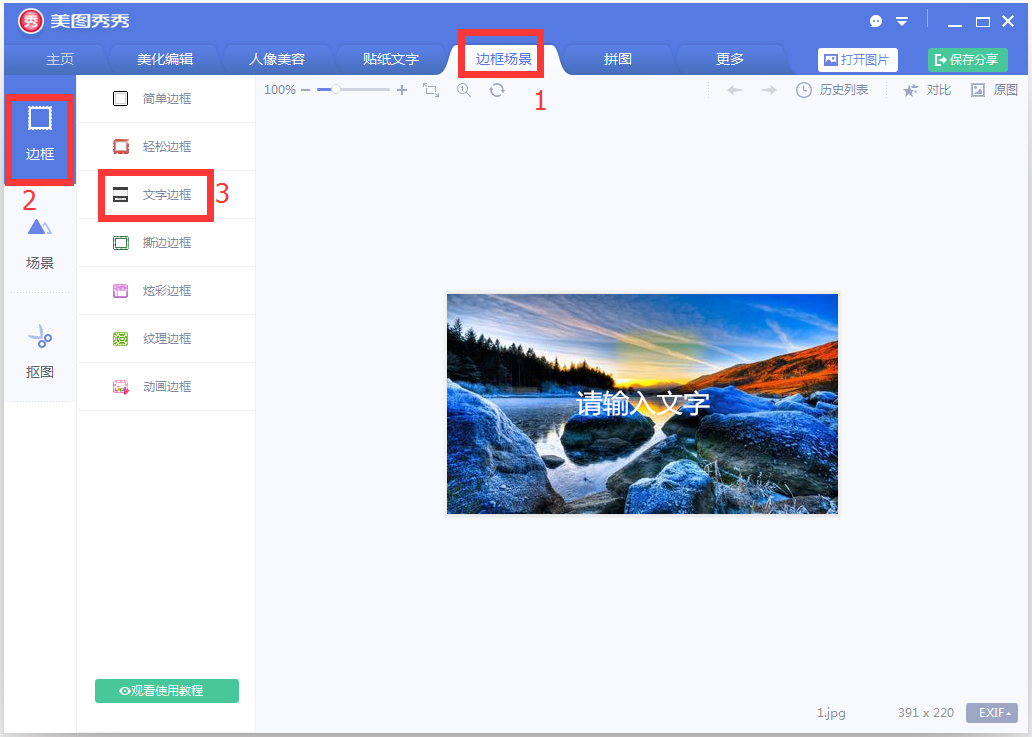
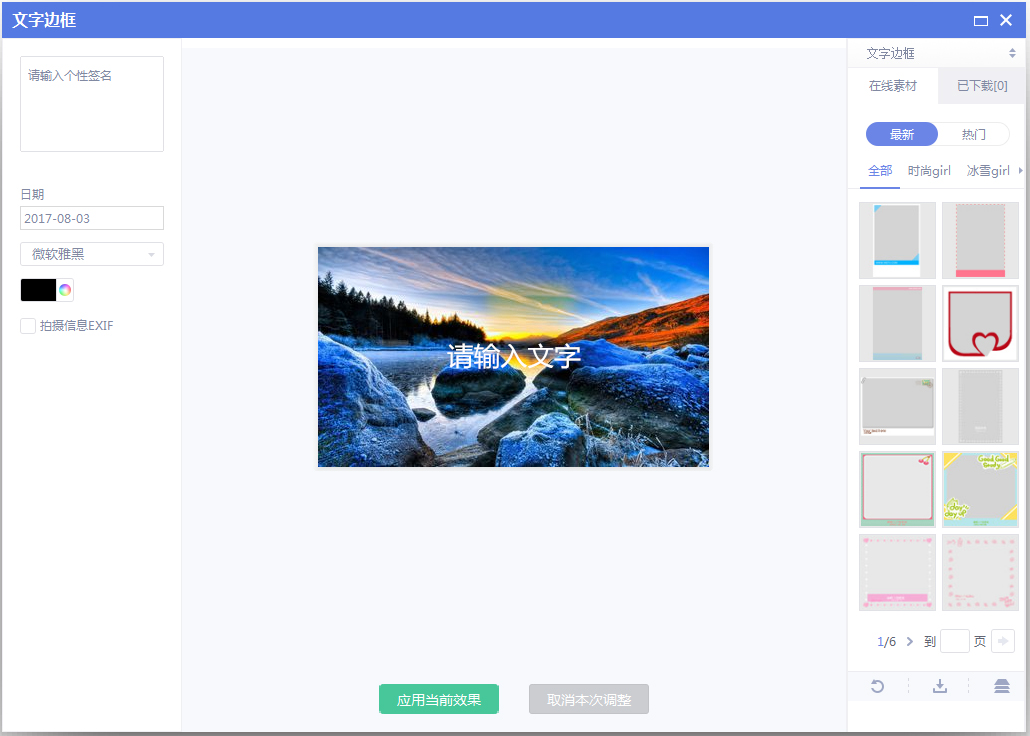
a.在“美图秀秀”中打开照片。适当调高亮度、对比度以及色彩饱和度,并使用透明度为50%的“粉红佳人”特效,让照片色调鲜亮起来。
b.点击“美容” “磨皮祛痘”,先使用一次“轻度磨皮”降除噪点,再调节磨皮画笔的力度和大小,对照片背景进行虚化处理,以此突出人物。
c.点击“美化”标签,适当调高色彩饱和度及清晰度后,分别使用透明度为100%的“HDR”、20%的“阿宝色”、40%的“冰灵”以及10%的“紫色幻想”进行特效叠加。
d.点击“裁剪”按钮,拖动矩形选框,裁剪掉照片上下多余的部分。
e.点击“边框” “文字边框”,给照片添加合适的边框素材及边框文字内容。
f.最后还可以点击“文字” “文字模板”添加合适的文字素材。并使用“拼图” “自由拼图”给照片添加白色拼图背景边框。
3、动画边框
a.首先,打开一张自己的照片。
b.图片处理中的“阿宝色”特效很另类,图片可以完全变一个风格。点击“图片处理”,选择“时尚”中的“阿宝色”特效。
c.点击“饰品”,选择一顶可爱的圣诞帽,并在调节框里做大小、位置等调节。
d.想要营造下雪的感觉其实很简单,点击“边框”选择“动画边框”后,再选择“圣诞节”标签下的第一个飘雪效果动画边框就OK。
e.最后点击“保存”,并选择“保存为动画图片”就大功告成了。
六、场景
1、静态场景
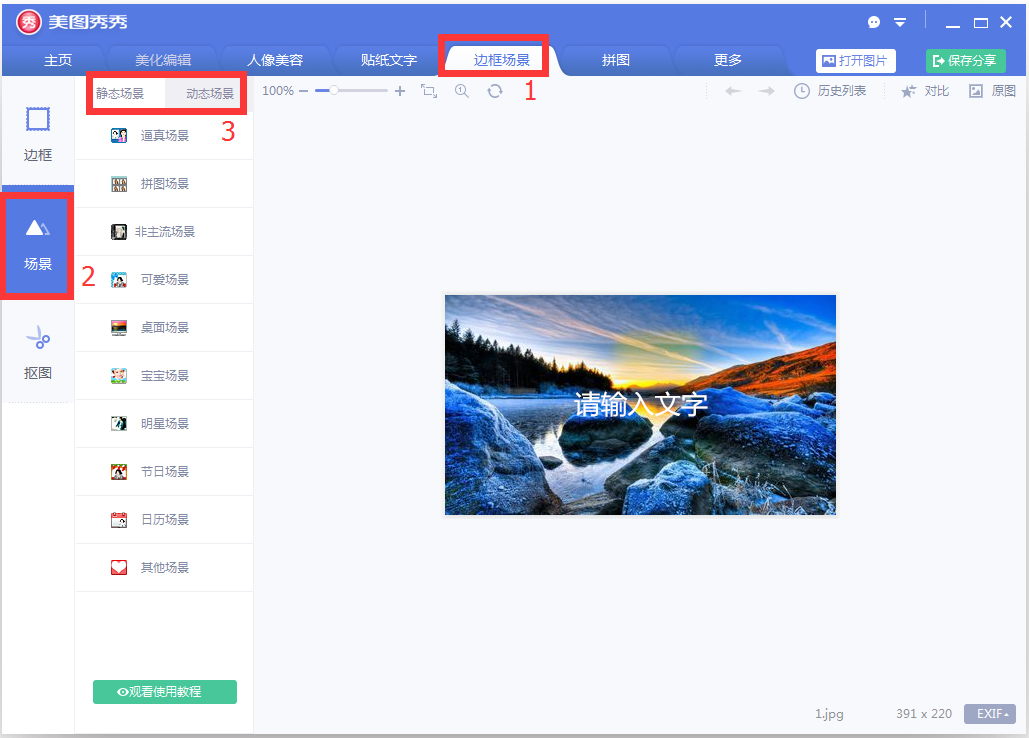
2、动画场景
在“场景”标签里找到这个新增的“动画场景”按钮,单击它并选择喜欢的场景后就能打开“动画场景”编辑框了。
当所有照片都调整处理好后,可单击“预览动画效果”按钮查看预览动画。还能拖动下面“速度调节”的拖动条来控制动画速度。觉得效果满意了,只需单击“保存”按钮就能将做出来的成果保存。
3、抠图换背景
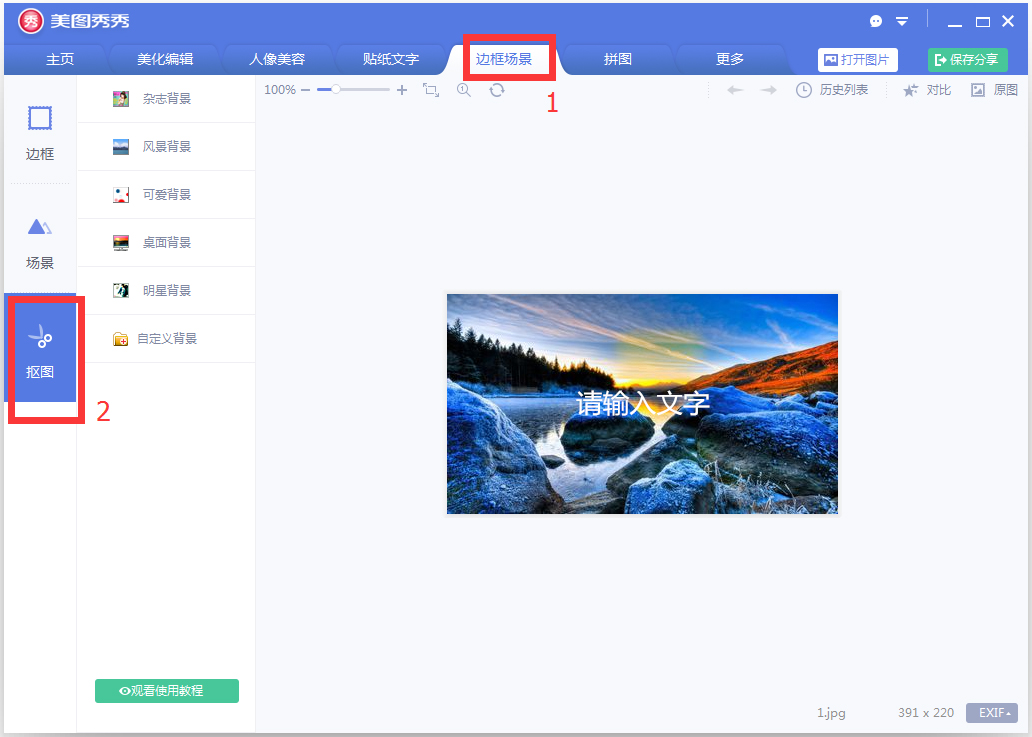
a.首先运行“美图秀秀”软件打开照片。
b.点击“抠图”工具,选择“抠图换背景”功能。
c.在“抠图换背景”编辑框中选择“自由抠图”,大家可以调节各个节点的位置以使抠出的图片更加完美。
注意:美图秀秀有四种抠图方式(自由抠图、圆形抠图、矩形抠图、圆角矩形抠图)供大家选择。
d.抠图完成之后就要选择满意的背景。
e.点击“抠图换背景”编辑框里的“保存”按钮就可以直接保存做好的图片。
4、自动抠图
七、闪图
1、多图闪图
a.首先在闪图标签下选择任意一种闪图样式,打开“闪图编辑框”。
b.在闪图编辑框的左边可以看到新增的“自定义闪图”一栏,里面排列了闪图中每一帧的图片。单击任意一帧图片上的“替换”按钮就能替换当前图片。
c.单击“添加一帧”按钮可以在闪图中添加多帧图片。
d.最后再来调整一下闪图速度,觉得满意后单击保存就完工了。
2、自己做闪图
a.打开美图秀秀,选择“闪图”菜单下的“自己做闪图”功能。
b.进入到编辑框后,会出现一个“添加一帧”的按钮,也就是添加一张图片一种变化的意思,可以不断添加。
c.添加图片后会出现“调整窗口”,按照自己的喜好进行调整,可以选择局部放大和旋转。
d.接着添加图片。
e.图片添加完毕后“预览闪图效果”调整闪图的速度,速度的快慢自己来定。
美图秀秀亮点
1、不需基础
“美图秀秀”界面直观,操作简单,比同类软件更好用。每个人都能轻松上手,从此做图不求人。
2、人像美容
独有磨皮祛痘、瘦脸、瘦身、美白、眼睛放大等多种强大美容功能,让用户轻松拥有天使面容。
3、图片特效
拥有时下最热门、最流行的图片特效,不同特效的叠加令图片个性十足。
4、拼图功能
自由拼图、模版拼图、图片拼接三种经典拼图模式,多张图片一次晒出来。
5、动感DIY
轻松几步制作个性GIF动态图片、搞怪QQ表情,精彩瞬间动起来。
6、分享渠道
一键将美图分享至新浪微博、腾讯微博、人人网、QQ……即时与好友分享美好生活。
美图秀秀功能介绍
1、史上最“傻瓜”,人人都会用!
“美图秀秀”界面直观,操作简单,比同类软件更好用!每个人都能轻松上手,从此做图不求人!
2、神奇的人像美容功能
独有磨皮祛痘、瘦脸、瘦身、美白、眼睛放大等多种强大美容功能,让你轻松拥有天使面容。
3、海量饰品及多彩文字
美图秀秀自带的海量饰品及多彩文字满足你不同时候的需求,创意无极限。!
4、轻松制作趣味场景
“美图秀秀”精选数千个逼真场景、非主流场景、可爱场景,仅需1秒即可打造出超酷明星效果!
5、动感闪图打造最个性的你
超级简单的一键生成闪图,制作个性QQ头像、签名,还能随心所欲打出闪字哦,我闪我个性!
6、摇头娃娃你的专属表情
独家摇头娃娃功能,点击鼠标几下就能把好友变成超雷人qq表情,让你的QQ与众不同一鸣惊人!
更新日志
1、优化了相关功能
小编点评
美图秀秀抢先版是一款体积小、简单易用的P图软件,相比同类高深的Photoshop软件,用法有云泥之别。都说韩国女人靠整容,日本女人靠化妆,中国女人靠美图。所言不虚。


















